1、电脑打开美图秀秀,点击右上角的【打开】。
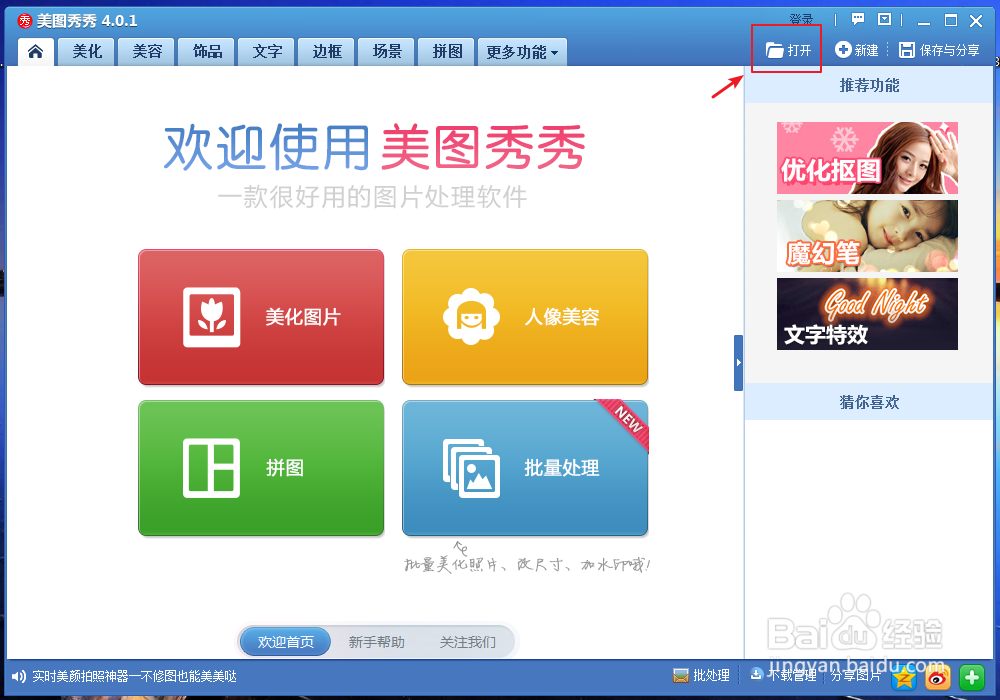
2、进入电脑页面,选择要使用的图片,点击【打开】。

3、如果图片比较大,会有以下对话框,点击【是】。
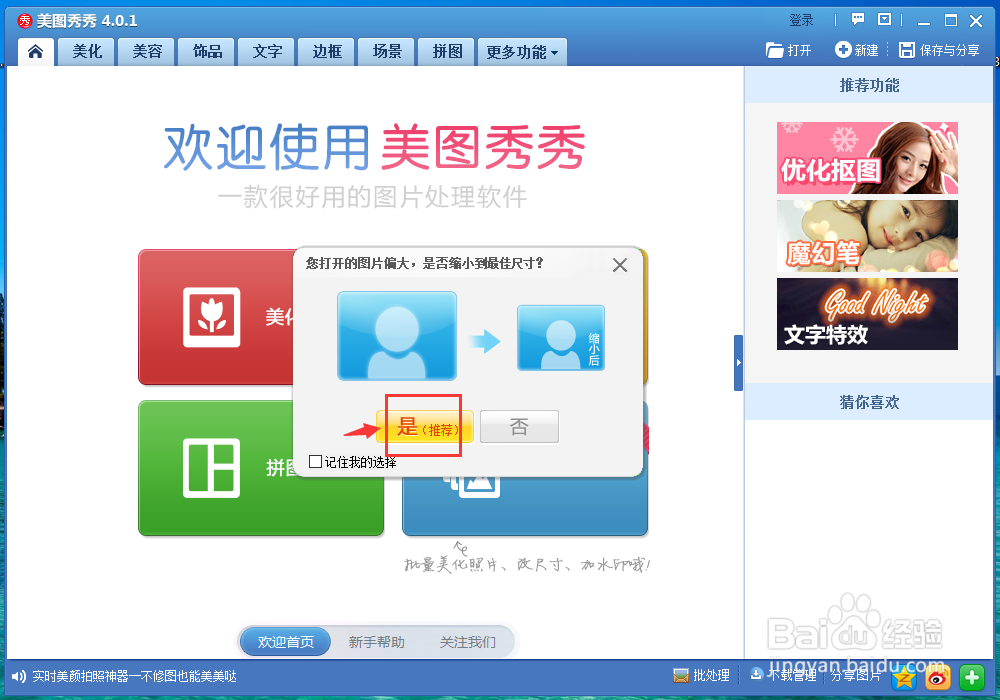
4、图片上传后,进入美化页面,点击左边工具栏的【抠图笔】。

5、出现窗口,根据自己的图片背景,选择抠图方式,比如:点击【手动抠图】。
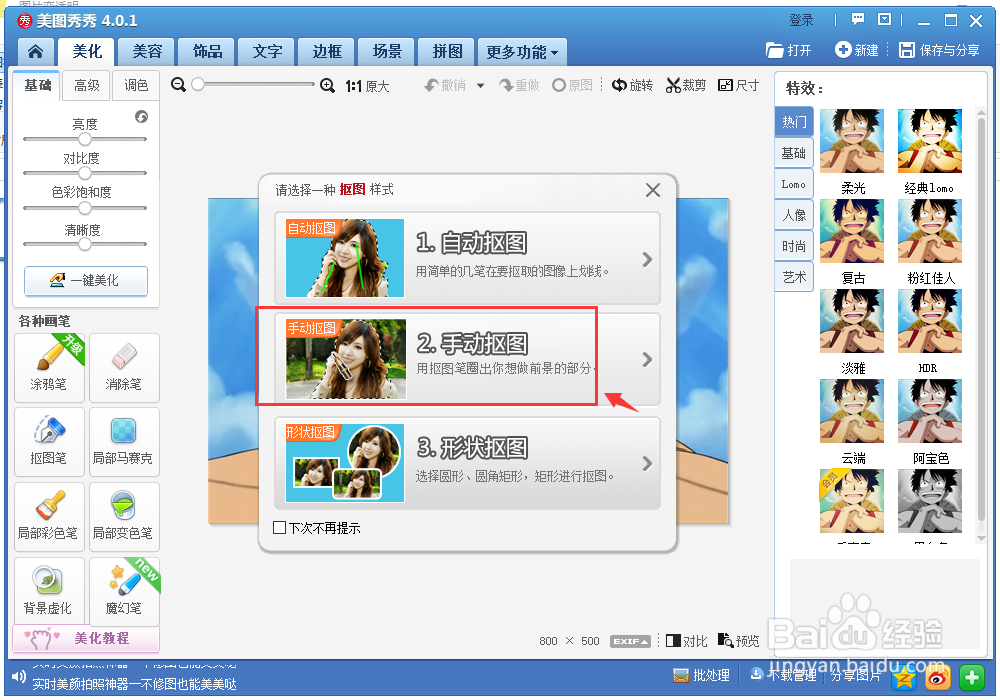
6、进入抠图页面,把需要留下的部分,用鼠标点击图片,逐一画出虚线。
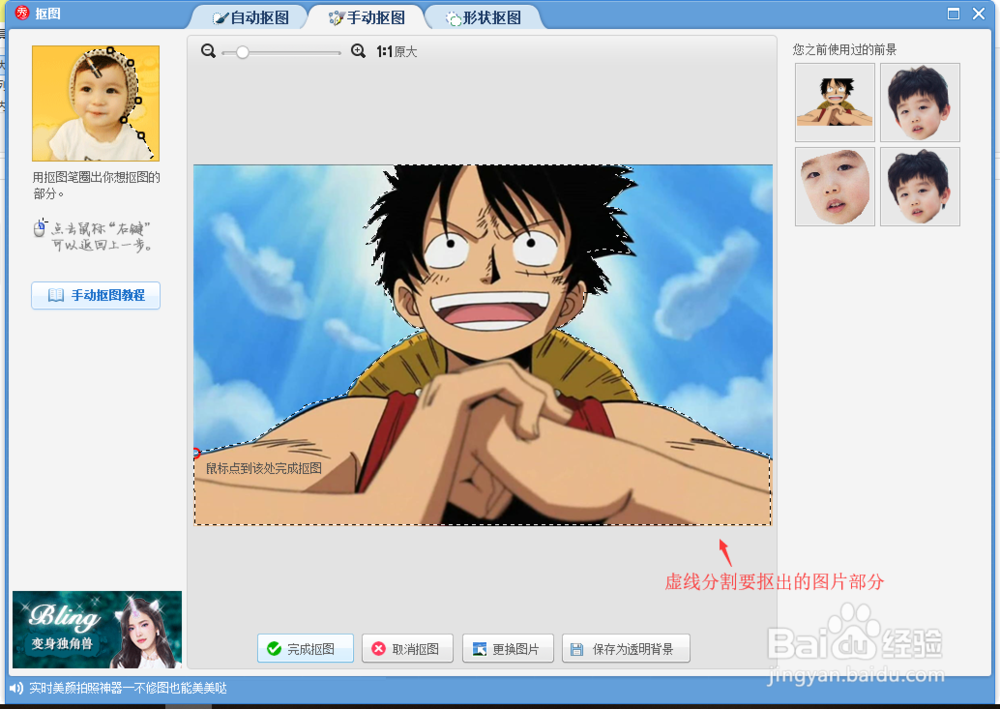
7、虚线连成一线后,就会选中抠图的部分,再点击【完成抠图】。
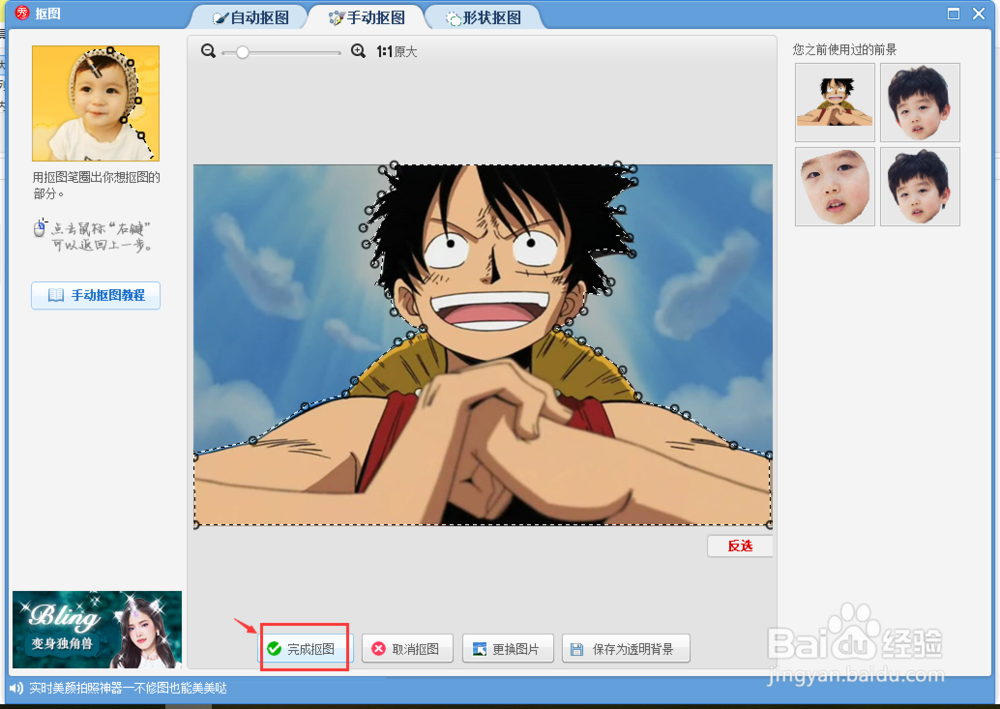
8、进入页面,调整抠图的图片大小和位置。
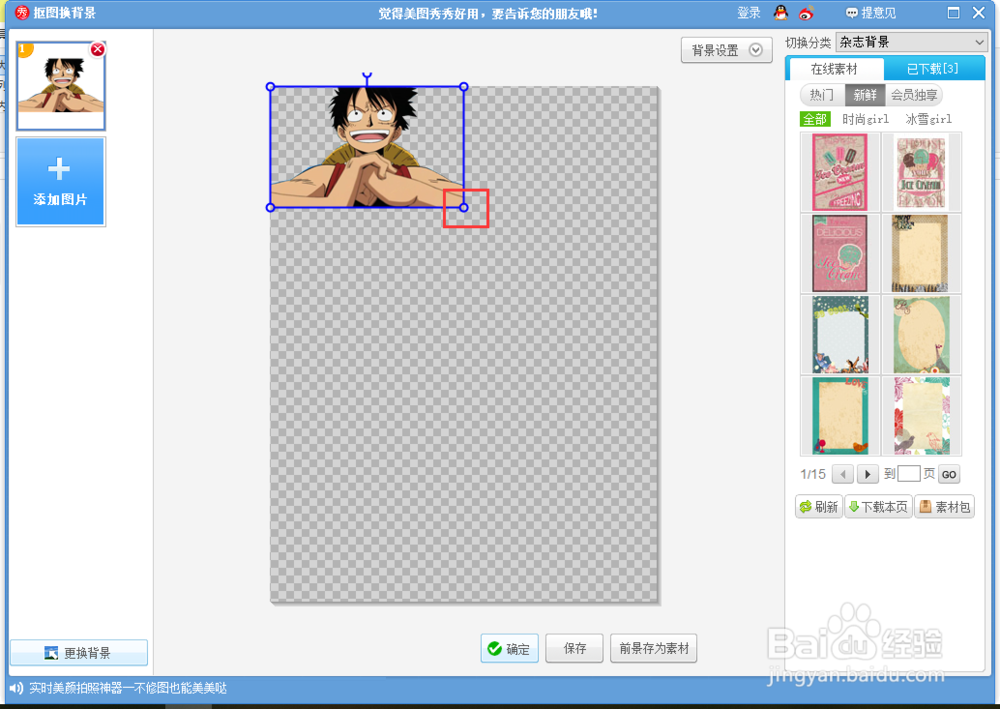
9、再点击下方的【完成抠图】。
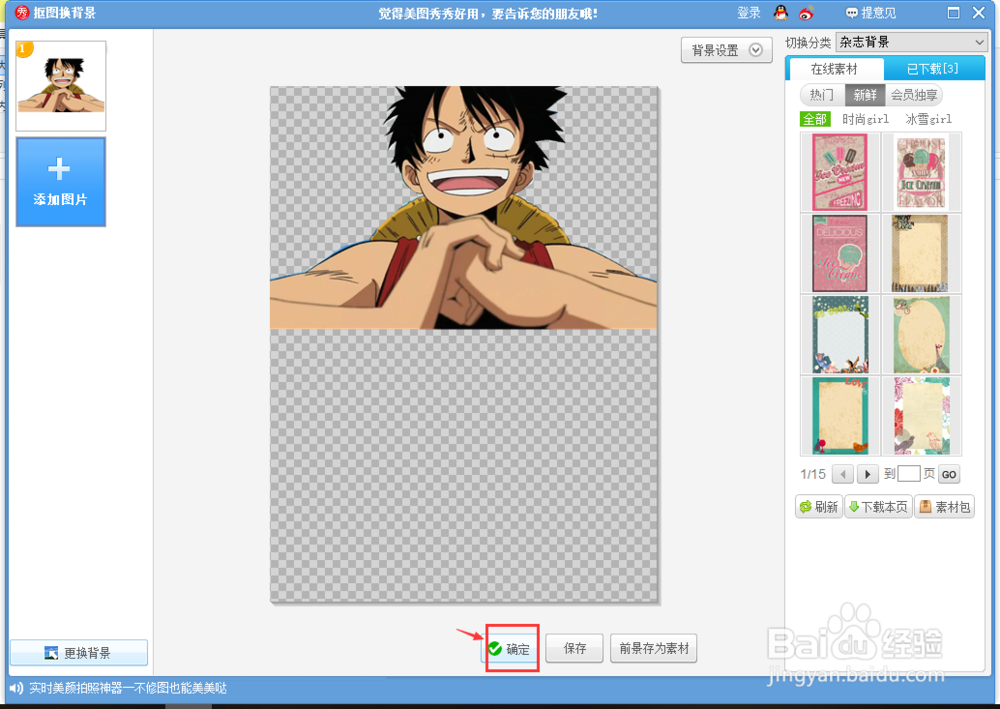
10、由于本篇的图片背景比较大,所以点击右上角的【裁剪】。
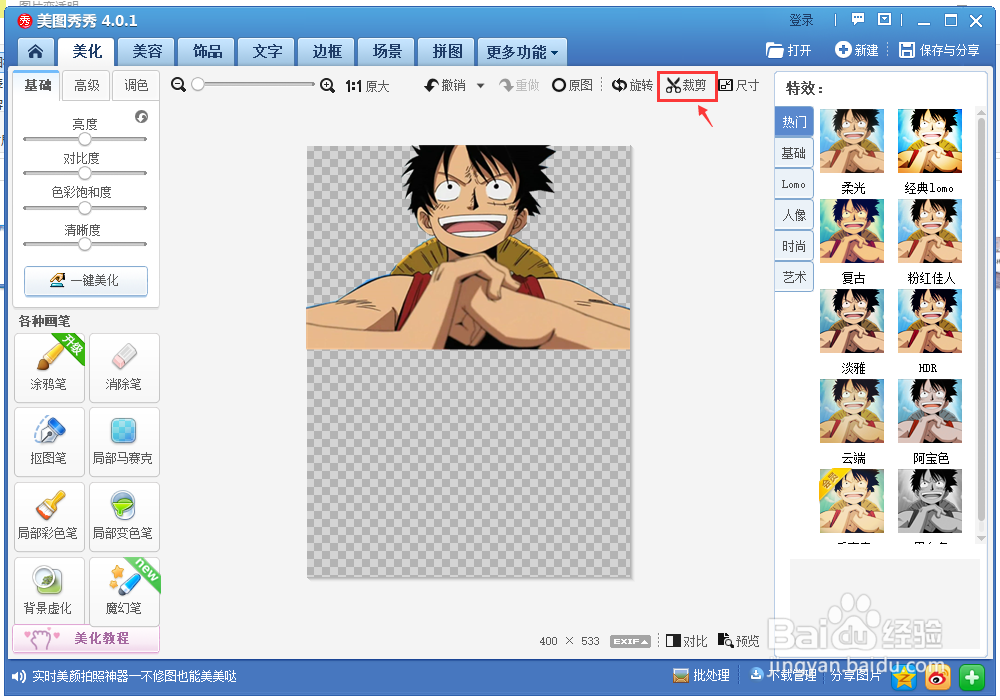
11、进入裁剪页面,调整要裁剪的位置和大小,再点击【裁剪】。
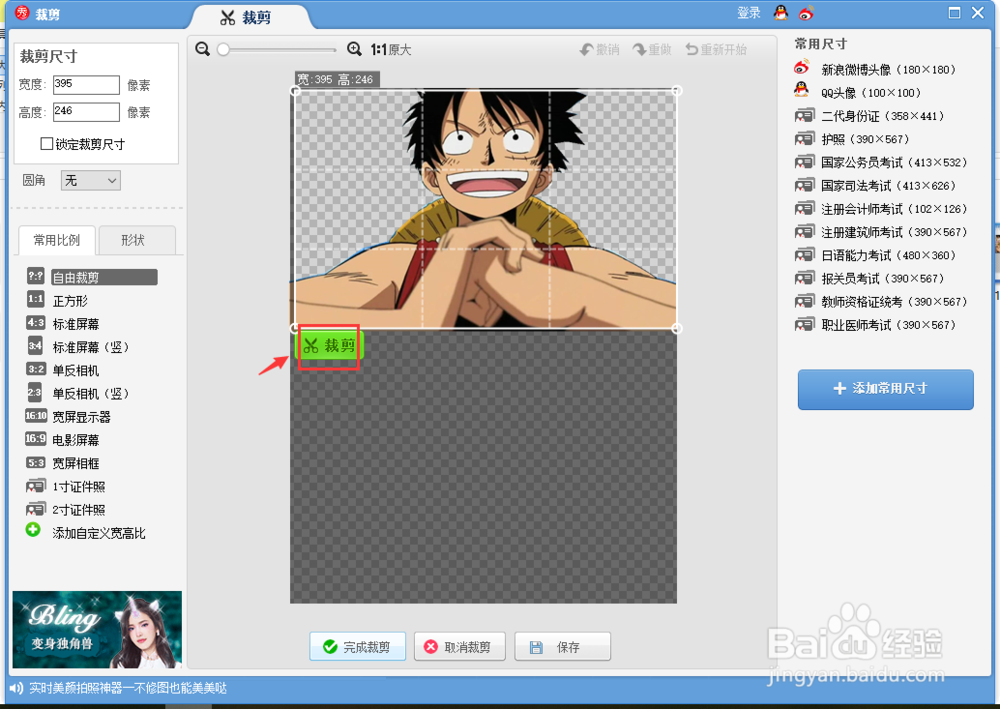
12、完成裁剪后,点击下方【保存】。
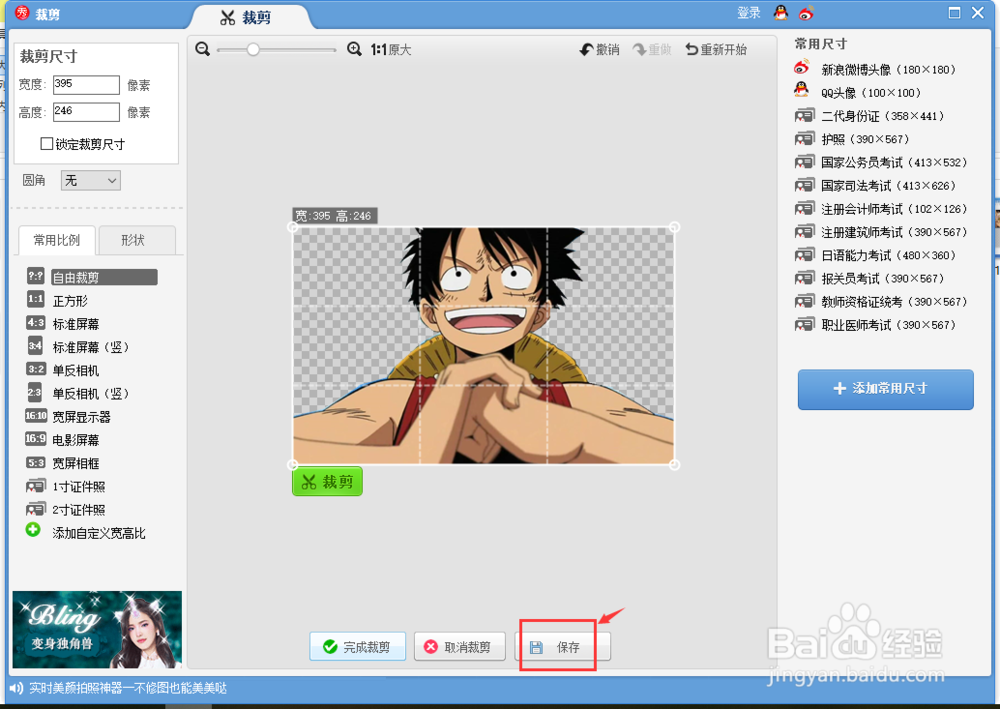
13、出现窗口,选择保存的位醅呓择锗置,命名图片名称,再选择格式png,最后点击【保存】。注意:格式一定要是png,才能保存成透明格式哦。
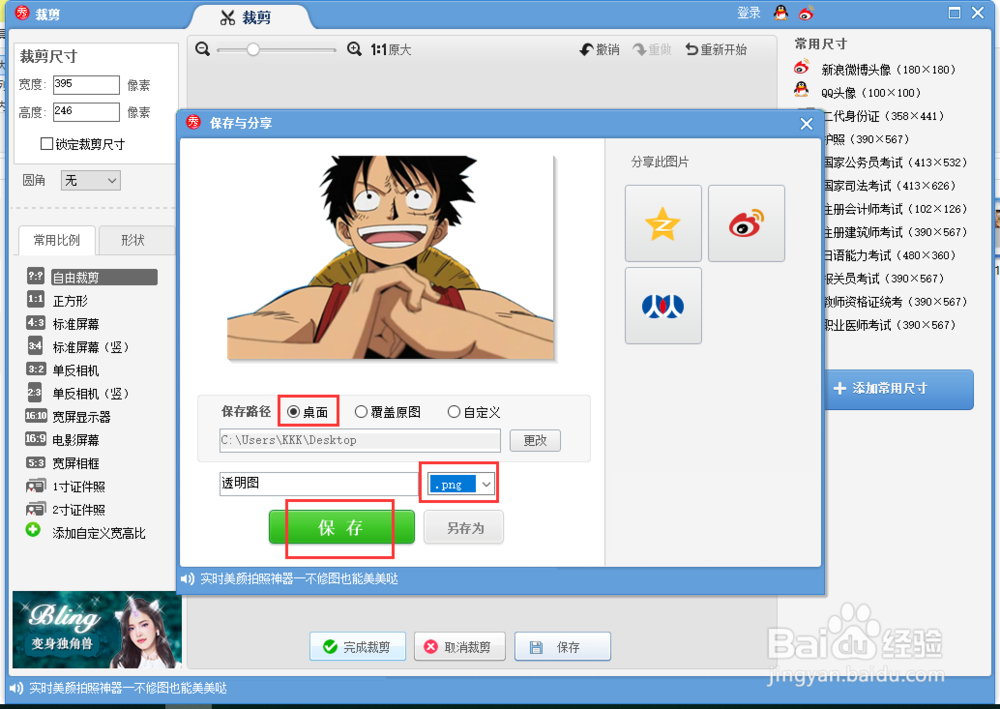
14、最后对比两张图,我们可以看到图片已经变成透明格式。
